Mac용 Office 2016 Mac용 Microsoft 365 앱을 시작할 때 키 집합에 대한 액세스 권한을 부여하라는 메시지가 반복적으로 표시되는 경우 Office가 기본 /응용 프로그램 폴더가 아닌 다른 위치로 이동되었을 수 있습니다.
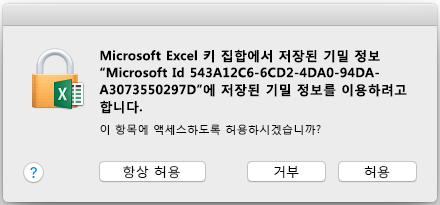
-
메시지가 표시되면 항상 허용을 선택합니다. 앱당 이 대화 상자가 최대 세 번 표시될 수 있습니다.
-
이제 응용 프로그램이 시작됩니다.
참고: 실수로 거부를 클릭한 경우 아래 지침에 따라 키 집합 사용 권한을 복원하세요.
Mac용 Office 2016에 대한 키 집합 사용 권한 복원
위의 방법으로 문제가 해결되지 않으면 Office가 키 집합에 액세스하는 데 문제가 있을 수 있으며 Mac용 Office 2016에 대한 키 집합 사용 권한을 복원해야 합니다. 이러한 경우:
-
이전에 항상 허용을 선택했더라도 Office 응용 프로그램을 시작할 때마다 키 집합 액세스 메시지가 표시될 수 있습니다.
-
Office 응용 프로그램을 시작할 때마다 Microsoft 계정 또는 비즈니스용 Microsoft 365 계정에 로그인하라는 메시지가 표시될 수 있습니다.
-
Office 응용 프로그램에 로그인한 후 “인증 세션 만료됨” 오류 메시지가 표시될 수 있습니다.
키 집합 사용 권한을 복원하려면 다음 지침을 따르세요.
-
Word, Excel, PowerPoint, Outlook 및 OneNote와 같은 모든 Mac용 Microsoft 365 앱을 종료합니다.
-
Spotlight에서 “키체인”을 검색하고 키체인 접근 앱을 시작합니다.
-
왼쪽 상단 탐색 창에서 로그인 키 체인 항목을 선택한 다음 파일 메뉴에서 잠금 키 체인 "로그인"을 선택하십시오.
-
Word와 같은 Office 앱을 시작합니다.
-
키 집합에 액세스하기 위한 권한을 요청하는 메시지가 표시됩니다. Mac 관리자 계정 암호를 입력하고 확인을 클릭합니다.
-
메시지가 표시되면 Office와 연결된 계정에 로그인합니다.
-
로그인했으면 응용 프로그램을 종료하고 다시 엽니다. 추가 메시지 없이 앱을 열 수 있습니다.











